

Escrito por Gina Barrow, Última actualización: 21 de abril de 2021
¿Puedo eliminar fotos de mi iPhone 7 de forma permanente antes de revenderlo? Si puedo, ¿cómo borrar fotos del iPhone 7?
El iPhone 7 tiene una muy buena función de cámara que lo hace digno de selfie cada vez. Es uno de los teléfonos inteligentes mejor lanzados hasta ahora con todas las características y especificaciones geniales agregadas. Sin embargo, si planea vender su iPhone7 por razones de actualización, debe estar interesado en todos los datos que tiene almacenados. Todas sus fotos, mensajes, contactos y otra información privada deben eliminarse antes de venderla. No le gustaría que el nuevo propietario se apodere de ninguna de sus fotos privadas, ¿verdad?
Sería tan vergonzoso que verán todas sus fotos y otra información privada o, lo que es peor, pueden tomarlo en su contra. Esto invadirá su propia privacidad personal. Básicamente, necesitas borrar todas las fotos y otros datos antes de entregar su iPhone 7 a su nuevo propietario. Borrarlas del teléfono puede no ser suficiente porque hay opciones y características que le permiten recuperarlas fácilmente, lo que significa que sus fotos no se eliminaron permanentemente.
Esto puede sonar un poco incómodo, pero sí, hay características en su iPhone 7 que pueden restaurar fotos fácilmente. Antes de publicarlo a la venta, asegúrese de limpiar el iPhone 7 sin ningún dato personal que pueda representar una amenaza para su propia privacidad. Hay varias formas fáciles de borrar todas las fotos desde el iPhone 7. Sin embargo, no todos estos se han ido de forma permanente. Le daremos la manera más garantizada de permanentemente borrar todas las fotos sin ningún tipo de molestia.
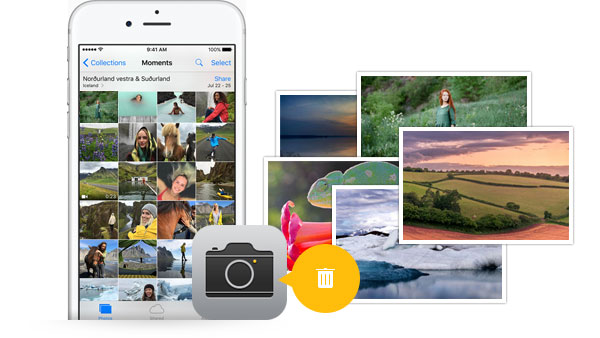
Eliminar fotos de iPhone permanentemente
Parte 1. Cómo eliminar todas las fotos del iPhone 7 directamenteParte 2. Borre todas las imágenes de su iPhone 7 usando una computadora
Para todos los dispositivos iPhone con iOS 8 o posterior, ahora puede deshacerse de la Recientemente eliminado fotos que normalmente se almacenan durante 30 días antes de que se eliminen realmente. Todos los usuarios de iPhone que se ejecutan en versiones anteriores de iOS pueden relacionarse con este doloroso problema. Estos llamados "borrado"Las fotos en realidad acumulan una gran cantidad de espacio de almacenamiento en su teléfono, lo que lo deja colgado allí hasta que las fotos se hayan ido solas.
Ahora con iOS 8 y superior, puedes despedirte de esas fotos desde tu iPhone. Además, este paso liberará una gran cantidad de espacio del dispositivo, que es otro caso de problema de almacenamiento en dispositivos iOS. Para deshacerse de las fotos directamente desde el iPhone 7, siga estos:
Eliminar todas las fotos directamente desde la aplicación iPhone Photo
Acaba de eliminar "Recientemente eliminado"Fotos del teléfono, así que recuerda la próxima vez que borrar todas las fotos de cualquier álbum, también debe borrar de "recientemente eliminado" carpeta.\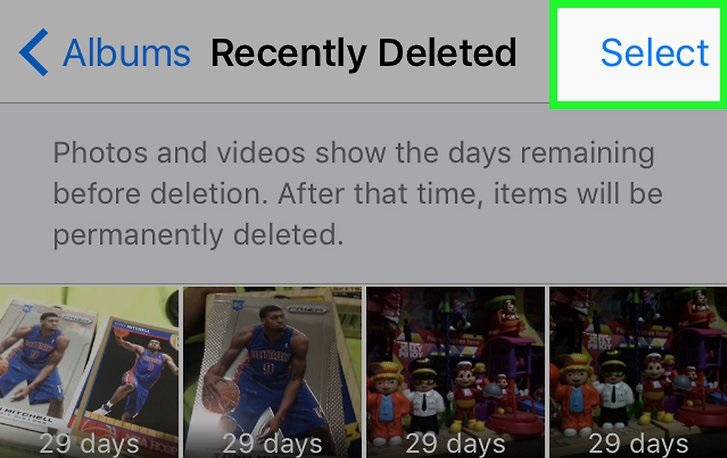
La línea cuenta con características más geniales, como nuevos stickers de vez en cuando, juegos sociales y diferentes aplicaciones internas que lo hacen popular entre las generaciones más jóvenes de hoy. Para hacer frente a la demanda de descargas de aplicaciones de Line, tienen formas básicas de ayudar a los usuarios a hacer una copia de seguridad de su historial de Line Chat cuando surgen problemas técnicos.
--Ver más - Copia de seguridad y restauración de historial de chat en línea
Respaldo y restauración de datos de iOS Un clic para hacer una copia de seguridad de todo el dispositivo iOS en su computadora. Permitir una vista previa y restaurar cualquier elemento de la copia de seguridad a un dispositivo. Exporte lo que desee de la copia de seguridad a su computadora. Sin pérdida de datos en los dispositivos durante la restauración. Restaurar iPhone no sobrescribirá sus datos Descargar libre Descargar libre
Admitámoslo todos; Nos encanta tomar fotos de nosotros mismos o con nuestros mejores amigos, especialmente durante los momentos divertidos. A menudo, al limpiar el rollo de la cámara, se da cuenta de que tiene más de mil fotos allí. Borrar todas esas fotos puede parecer un trabajo de todo el día, pero te respaldamos, sabemos la forma más rápida de borrar todas las fotos en solo unos pocos clics. Usted puede borrar todas las fotos usando fácilmente su computadora o Mac. Así es cómo:
Usando una PC con Windows
Si está utilizando una computadora con Windows, los pasos son bastante similares pero con un proceso más directo. Así es cómo:
Usando una Mac para borrar fotos
Los pasos anteriores son formas de liberar espacio y borrar todas las fotos desde el iPhone 7. Sin embargo, estos pasos aún son recuperables. Lo que significa que todavía es susceptible al robo de identidad o la invasión a la privacidad. Hay opciones posibles para recuperar esas imágenes eliminadas incluso si las ha borrado del dispositivo. Para una forma más profesional de forma permanente borrar todas las fotos sin ninguna opción de recuperación, considere este importante paso a continuación.
Comentario
Comentario
iOS Data Recovery
Hay tres maneras de recuperar datos borrados del iPhone o iPad.
descarga gratuita descarga gratuitaHistorias de personas
/
InteresanteOPACO
/
SIMPLEDificil
Gracias. Aquí tienes tu elección:
Excellent
Comentarios: 4.4 / 5 (Basado en: 83 El número de comentarios)